Heim >Software-Tutorial >Computer Software >So erstellen Sie einen Kohlewortkunsteffekt mit KI – Tutorial zum Erstellen eines Kohlewortkunsteffekts mit KI
So erstellen Sie einen Kohlewortkunsteffekt mit KI – Tutorial zum Erstellen eines Kohlewortkunsteffekts mit KI
- WBOYWBOYWBOYWBOYWBOYWBOYWBOYWBOYWBOYWBOYWBOYWBOYWBnach vorne
- 2024-05-06 10:20:06644Durchsuche
Möchten Sie coole Kohlewortkunst machen? Geh nicht weg! Wie Sie diesen Effekt ganz einfach in Adobe Illustrator erzielen, verrät Ihnen der PHP-Editor Xiaoxin. Diese Anleitung führt Sie Schritt für Schritt vom Erstellen einer Skizze bis zum Hinzufügen von Texturen, um Ihnen beim Erstellen lebensechter Kohletexte zu helfen. Sind Sie bereit, Ihrer Kreativität freien Lauf zu lassen? Kommen Sie und lernen Sie das ausführliche Tutorial!
1. Klicken Sie nach dem Öffnen der AI-Softwareoberfläche zunächst auf das Textwerkzeug, um Textinhalte zu erstellen und einzugeben. Klicken Sie dann mit der rechten Maustaste auf die Schaltfläche „Umriss erstellen“
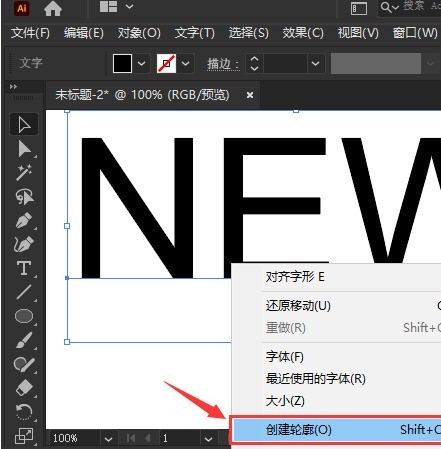
2. Stellen Sie dann die Umrissfüllfarbe des Textes auf „Keine“ ein
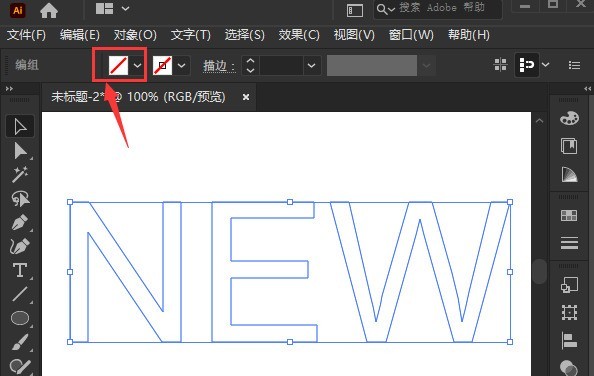 3. Suchen Sie dann die Option „Art Effect_Chalk Charcoal Pencil“ in der Spalte „Art Effect“
3. Suchen Sie dann die Option „Art Effect_Chalk Charcoal Pencil“ in der Spalte „Art Effect“
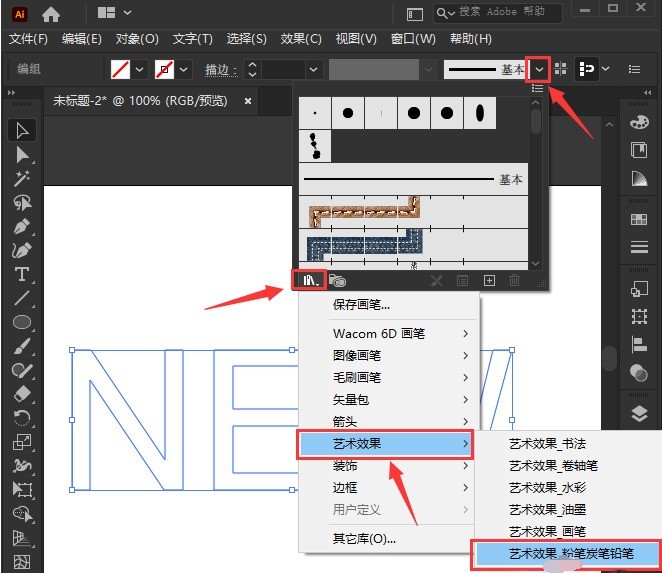 4. Wählen Sie dann den Stil „Charcoal Charcoal“ aus
4. Wählen Sie dann den Stil „Charcoal Charcoal“ aus
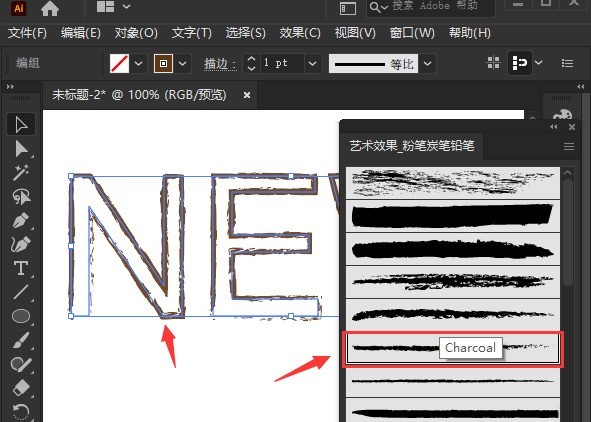 5 Farbe.
5 Farbe.
Das obige ist der detaillierte Inhalt vonSo erstellen Sie einen Kohlewortkunsteffekt mit KI – Tutorial zum Erstellen eines Kohlewortkunsteffekts mit KI. Für weitere Informationen folgen Sie bitte anderen verwandten Artikeln auf der PHP chinesischen Website!
In Verbindung stehende Artikel
Mehr sehen- So zeigen Sie versteckte Spiele auf Steam an
- Wie verwende ich geeignete Software, um DLL-Dateien auf einem Win10-Computer zu öffnen?
- So legen Sie das gespeicherte Kontokennwort fest und zeigen das gespeicherte Benutzerkontokennwort im 360-Browser an
- So markieren Sie mit CAD alle Maße mit einem Klick
- So brechen Sie den automatischen Randsprung des IE ab

